微软win11怎么登录电脑?
- 分类:Win11 教程 回答于: 2022年08月19日 09:48:00
很多小伙伴在升级win11系统之后需要先登录自己的微软账号,但是有很多网友不知道微软win11怎么登录电脑?今天小编就和大家说说微软win11登录电脑的具体操作方法。
工具/原料:
系统版本:windows 11
品牌型号: 联想小新Air 13 Pro
方法/步骤:
1、点击左下角的开始菜单,进入“设置”。
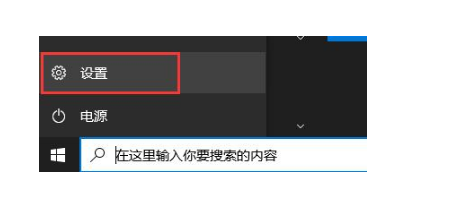
2、找到并进入“账户”选项。

3、选择“改用Microsoft账户登录”,输入自己的微软账户和密码并登录。
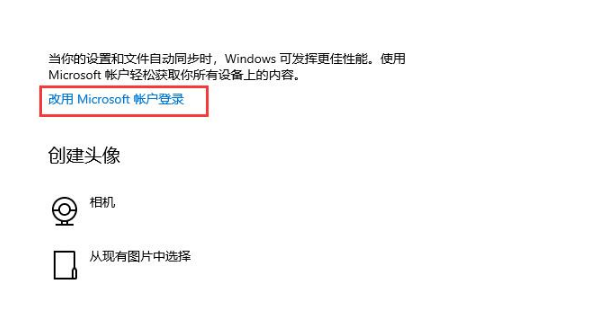
4、进入“windows更新”,就可以看到自己的电脑是否满足windows11系统要求了。
总结:
1、点击左下角的开始菜单,进入“设置”。
2、找到并进入“账户”选项。
3、选择“改用Microsoft账户登录”,输入自己的微软账户和密码并登录。
4、进入“windows更新”,就可以看到自己的电脑是否满足windows11系统要求了。
 有用
26
有用
26


 小白系统
小白系统


 1000
1000 1000
1000 1000
1000 1000
1000 1000
1000 1000
1000 1000
1000 1000
1000 1000
1000 0
0猜您喜欢
- win11最新升级教程步骤演示2022/01/01
- 好用的南昌数据恢复软件具体推荐..2023/04/02
- Win11如何打开电脑蓝牙的步骤教程..2021/09/10
- 小白一键重装官网安装win11系统教程..2022/07/13
- win11服务器未响应怎么修复教程..2022/10/17
- 教你win11搜索框怎么打开2021/09/18
相关推荐
- 3代酷睿装win11教程2022/10/17
- 华硕电脑win11u盘重装系统步骤..2022/05/01
- 电脑win11安装一半会怎样2022/12/05
- 华硕主板tpm2.0怎么开启2022/01/25
- win11未建立以太网的解决方法..2022/02/19
- win11正式版下载2022/07/23

















